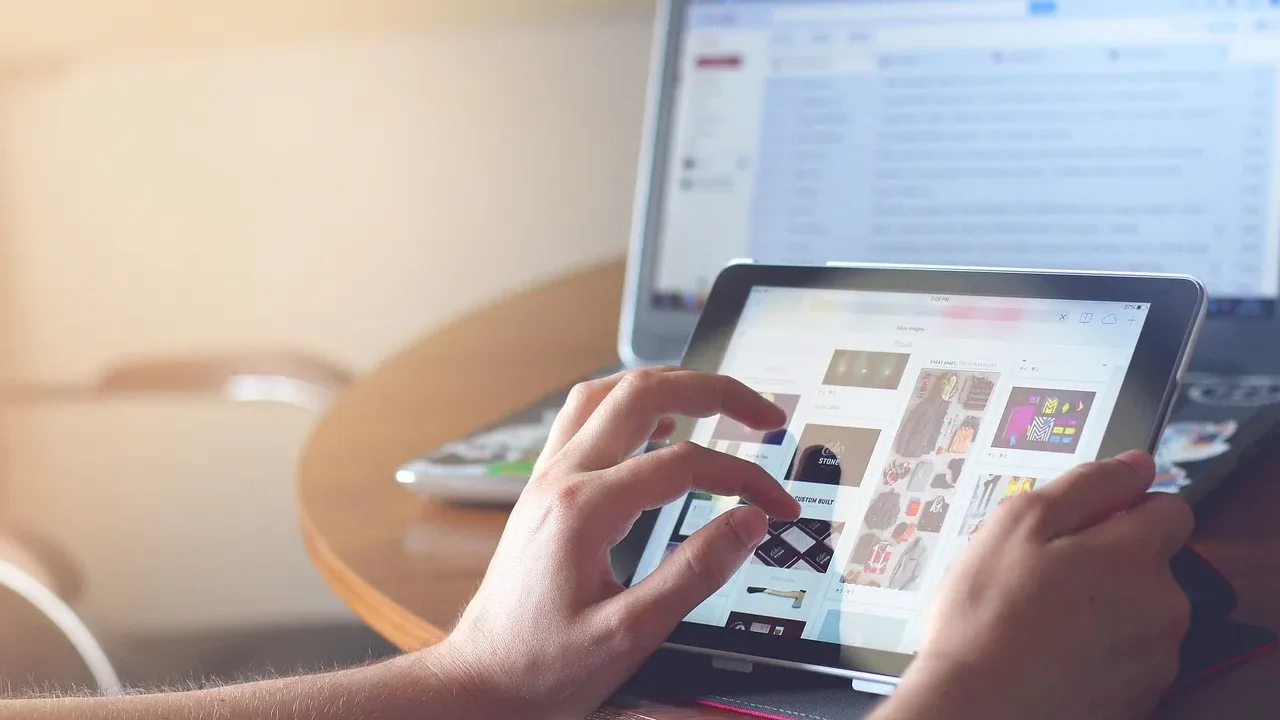Surfaceのパスワードを忘れてログインできず困っていませんか?突然アクセスできなくなると、作業の継続や保存データへの不安も大きくなります。
- Microsoftアカウントの認証に失敗する
- パスワードリセットディスクが見つからない
- 初期化しか方法がないと表示される
こうした症状は、アカウント情報のトラブルからOSの設定不具合、場合によってはストレージ障害まで幅広い要因が関係してきます。誤った操作によるデータ消失のリスクがあるため、注意深く対応する必要があります。
本記事では、Surfaceのパスワードを忘れた場合に考えられる原因と、実際に試せる対処法をステップごとにわかりやすく解説していきます。
もし大切なデータが保存された状態でログインできなくなっているなら、自己流で初期化するのは危険です。私たちデジタルデータリカバリーでは、誤った操作でデータを失った場合でも復旧実績があります。大切なデータを守るために、24時間365日体制で無料診断を行っていますので、安心してご相談ください。
目次
Surfaceのパスワードを忘れた原因
Surfaceにログインできなくなる原因は、単なる入力ミスからアカウント情報のトラブル、内部ストレージ障害まで多岐にわたります。原因を正しく見極めることが、適切な対処への第一歩です。
入力ミスやキーボード設定の違い
最も多いのが、単純な入力間違いやキーボード配列の変更によるものです。特にSurfaceは英語配列・日本語配列の違いや、NumLockの状態によって文字入力が変わるため、正しいパスワードでも認証されないことがあります。再確認と入力方法の確認が必要です。
Microsoftアカウントのトラブル
Microsoftアカウントでログインしている場合、パスワードの失念やアカウントのセキュリティロックが原因でサインインできないことがあります。アカウント自体に不具合が生じている場合は、他の端末からパスワードリセットページにアクセスし再設定する必要があります。
Windowsシステム設定の不具合
Windows Updateや設定の変更によって、一時的にアカウント認証がうまくいかなくなることもあります。この場合、通常のパスワードリセットが通用しないことがあり、復旧には回復オプションの利用や専門業者に相談する必要が生じるケースもあります。
ストレージデバイスの故障
Surface内部のSSDに障害が発生している場合、正しいパスワードを入力してもサインインできないことがあります。システム障害であればリカバリー操作で回復できる場合もありますが、物理障害が発生していると初期化操作では解決できません。
この状態で無理に操作を続けるとデータが完全に失われるリスクがあります。特にSSDは障害が進むと短時間でアクセス不能になる場合があるため、自己判断での作業は危険です。
こうしたケースでは、データ復旧の専門知識と設備を持つ業者に依頼することが最も安全です。当社では、相談から初期診断まで24時間365日無料でご案内しています。まずはお気軽にご相談ください。
【要注意】自力対応が招くデータ損失のリスク

「Microsoftアカウントの認証に失敗する」――そんなトラブルに直面したとき、まずは自力で何とかしようと対応する方が多いと思います。
何度もログインを繰り返すうちにアカウントがロックされてしまったり、設定のリセットを試して重要なデータが消えてしまうケースも少なくありません。特にバックアップを取っていない状態での操作は、状況をさらに複雑にしてしまうリスクがあります。
専門業者であれば、正確な診断に基づいて最適な方法で復旧を進めるため、データ消失を最低限に抑えることができます。中でもデジタルデータリカバリーは、以下の理由から多くの方に選ばれています。
- 相談実績50万件以上(2011年1月~)の豊富な対応経験に基づき、個人・法人問わず幅広いトラブルに対応
- 一部復旧を含む復旧件数割合92.6%(※内、完全復旧57.8%。復旧件数割合=データ復旧件数/データ復旧ご依頼件数。2025年9月実績)という業界トップクラスの技術力
- 他社で「復旧不可」とされた機器の対応実績が8,000件越えにものぼり、独自の復旧技術を保有
大切なデータを守るには、まずは自力対応よりも専門的な判断が欠かせません。操作を誤る前に、まずは当社にご相談ください。
Surfaceのパスワードを忘れた場合の対処法
ここからは、Surfaceのパスワードを忘れてログインできないときに実際に試せる具体的な対処法を解説します。リスクの少ない方法から順に紹介しますので、ご自身の状況に合わせて試してください。
Microsoftアカウントのパスワードをリセットする
Microsoftアカウントを利用している場合、他の端末からリセットページにアクセスして新しいパスワードを設定することで解決できる可能性があります。最も安全で確実な方法のひとつです。
- スマートフォンや別のPCからMicrosoftのパスワードリセットページを開きます。
- 「パスワードを忘れた場合」を選択します。
- 登録メールアドレスや電話番号に送信された確認コードを入力します。
- 新しいパスワードを設定し、Surfaceで再度ログインを試みます。
パスワードリセットディスクを利用する
過去に作成したパスワードリセットディスクがある場合、それを利用すれば簡単に再設定できます。ただし、作成していなければ利用できないため注意が必要です。
- リセットディスクをSurfaceに挿入します。
- サインイン画面で「パスワードのリセット」を選びます。
- 画面の指示に従って新しいパスワードを設定します。
別の管理者アカウントでリセットする
同じSurfaceに他の管理者アカウントがある場合、そのアカウントから対象のパスワードをリセットすることが可能です。この方法なら初期化せずにログイン権限を回復できます。
- 別の管理者アカウントでSurfaceにログインします。
- 「コントロールパネル」→「ユーザーアカウント」→「別のアカウントの管理」を開きます。
- 対象のユーザーを選び、「パスワードの変更」を実行します。
- 新しいパスワードを設定して、再度ログインします。
初期化でリセットする
他の方法が使えない場合、Surfaceを初期状態に戻すことで解決できます。ただし、この方法では保存データがすべて消去されるため、大切なデータを失うリスクがあります。重要なデータがある場合は、事前に専門業者に相談することを強くおすすめします。
- サインイン画面で「左Shift」キーを押しながら電源アイコンをクリックし、「再起動」を選びます。
- 回復オプションから「トラブルシューティング」→「このPCを初期状態に戻す」を選びます。
- 画面の指示に従い、初期化を実行します。
専門業者に相談する
ここまでの方法を試しても解決しない場合や、大切なデータを守りたい場合は、データ復旧の専門業者に相談することが最も安全です。自己流の操作でリカバリを繰り返すと、データが完全に消えてしまうリスクがあります。
デジタルデータリカバリーは、これまでに50万件以上の相談実績(※1)を持ち、一部復旧を含む復旧件数割合92.6%(※2)という高い成果を上げています。初期相談・診断は無料で、24時間365日対応していますので、不安を感じた時点でお気軽にご相談いただけます。
※1 期間:2011年1月以降
※2 2025年9月実績。一部復旧:完全復旧に至らなかったが、一部復旧できた場合。完全復旧:復旧希望データを100%復旧できた場合
自力で対応できない場合はデータ復旧の専門業者に相談する

自力で対応できない場合や、機器が物理的に破損している場合、個人での修復は困難です。重要なデータが含まれている場合、データ復旧専門業者に依頼するのが最も安全です。
データ復旧業者では、問題の根本原因を特定し、安全にデータを回復する最善の方法を提案できます。デジタルデータリカバリーでは、相談から初期診断まで24時間365日体制で無料でご案内しています。まずは復旧専門のアドバイザーへ相談することをおすすめします。
デジタルデータリカバリーの強み

デジタルデータリカバリーは「データ復旧専門業者17年連続データ復旧国内売上No.1」(※1)の実績を持つデータ復旧業者です。
データ復旧の技術力として、一部復旧を含む復旧件数割合92.6%(※2)を誇っています。
他社で「復旧不可能」と判断された機器を、当社が復旧に成功した事例は数えきれません。実際に、他社復旧不可相談件数でも8,000件超 (算出期間:2016年6月1日~) を超えています。
これこそが“データ復旧の最後の砦”と呼ばれる理由です。どんな状態でも、諦める前にまずはご相談ください。最善を尽くしてデータを取り戻します。
※1:データ復旧専門業者とは、自社及び関連会社の製品以外の製品のみを対象に保守及び修理等サービスのうちデータ復旧サービスを提供し、その売上が総売上の50%以上を占める企業のこと。第三者機関による、データ復旧サービスでの売上の調査結果に基づく(算出期間:2007年~2023年)
※2:2025年9月実績。一部復旧:完全復旧に至らなかったが、一部復旧できた場合。完全復旧:復旧希望データを100%復旧できた場合
相談から初期診断まで無料で対応可能
初期診断とは、機器に発生した障害の原因を正確に特定し、復旧の可否や復旧方法を確認する工程です。デジタルデータリカバリーでは、経験豊富な技術者が「初期診断」を行い、内部の部品にダメージを与えることなく問題を見つけます。
データ障害のパターン15,000種類以上もありますが、「ご相談件数50万件超」(算出期間:2011年1月1日~)を持つ当社は、それぞれの障害原因をデータベースから即座に情報を引き出し、原因を正確に特定できる体制を整えています。
よくある質問
いえ、かかりません。当社では初期診断を無料で実施しています。お客様の機器に初期診断を行って初めて正確なデータ復旧の費用がわかりますので、故障状況を確認しお見積りをご提示するまで費用は頂いておりません。
※ご郵送で機器をお預けいただいたお客様のうち、チェック後にデータ復旧を実施しない場合のみ機器の返送費用をご負担頂いておりますのでご了承ください。
機器の状態によって故障の程度が異なりますので、復旧完了までにいただくお時間はお客様の機器お状態によって変動いたします。
弊社は、復旧完了までのスピードも強みの1つで、最短即日復旧・ご依頼の約8割を48時間以内に復旧完了などの実績が多数ございます。ご要望に合わせて柔軟に対応させていただきますので、ぜひご相談ください。
営業時間は以下の通りになっております。
365日24時間、年中無休でお電話でのご相談・復旧作業・ご納品・アフターサービスを行っています。お困りの際は是非ご相談ください。
電話受付:0:00~24:00 (24時間対応)
電話番号:0800-333-6302
来社受付:9:30~21:00
復旧できる可能性がございます。
弊社では他社で復旧不可となった機器から、データ復旧に成功した実績が多数ございます。 他社大手パソコンメーカーや同業他社とのパートナー提携により、パートナー側で直せない案件を数多くご依頼いただいており、様々な症例に対する経験を積んでおりますのでまずはご相談ください。
この記事を書いた人

デジタルデータリカバリー データ復旧エンジニア
累計ご相談件数50万件以上のデータ復旧サービス「デジタルデータリカバリー」において20年以上データ復旧を行う専門チーム。
HDD、SSD、NAS、USBメモリ、SDカード、スマートフォンなど、あらゆる機器からデータを取り出す国内トップクラスのエンジニアが在籍。その技術力は各方面で高く評価されており、在京キー局による取材実績も多数。2021年に東京都から復旧技術に関する経営革新優秀賞を受賞。